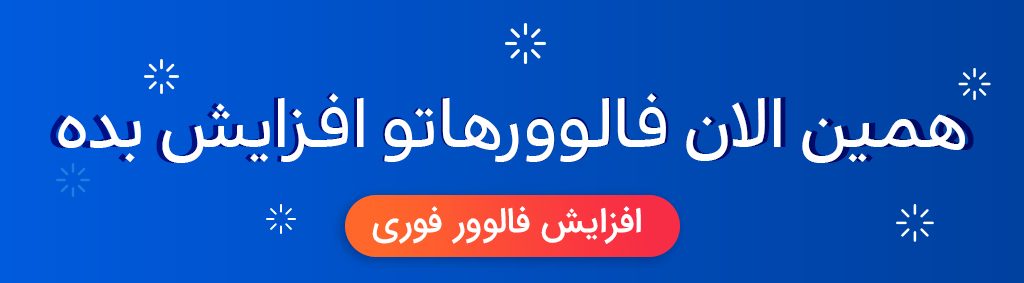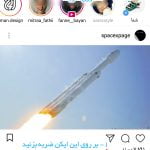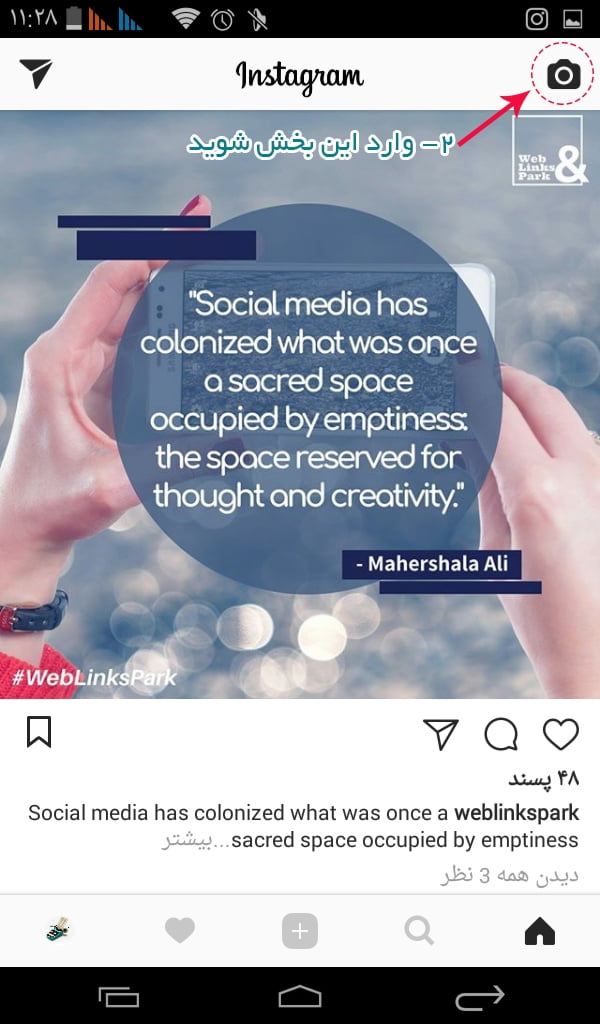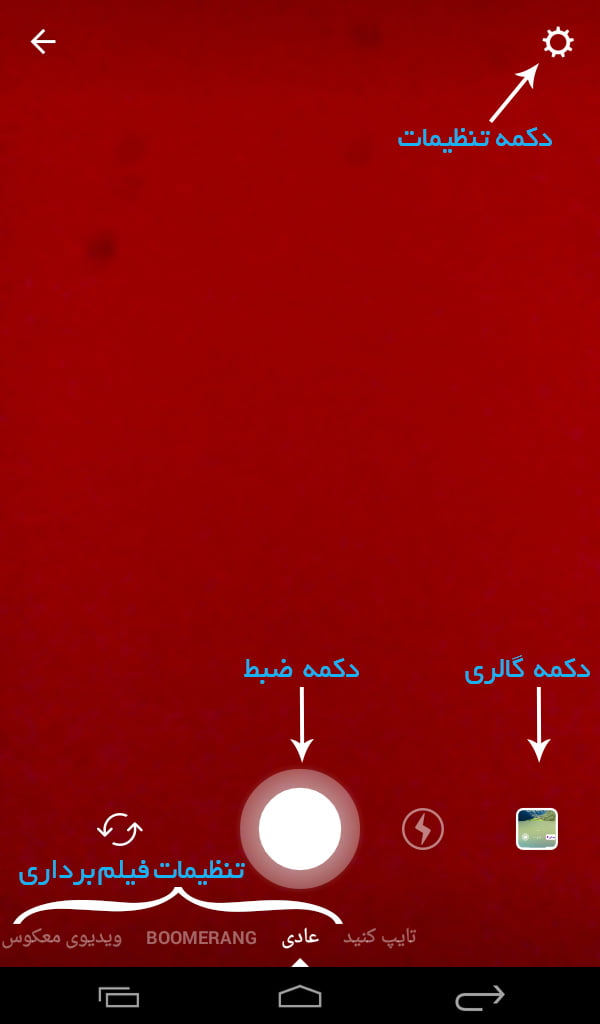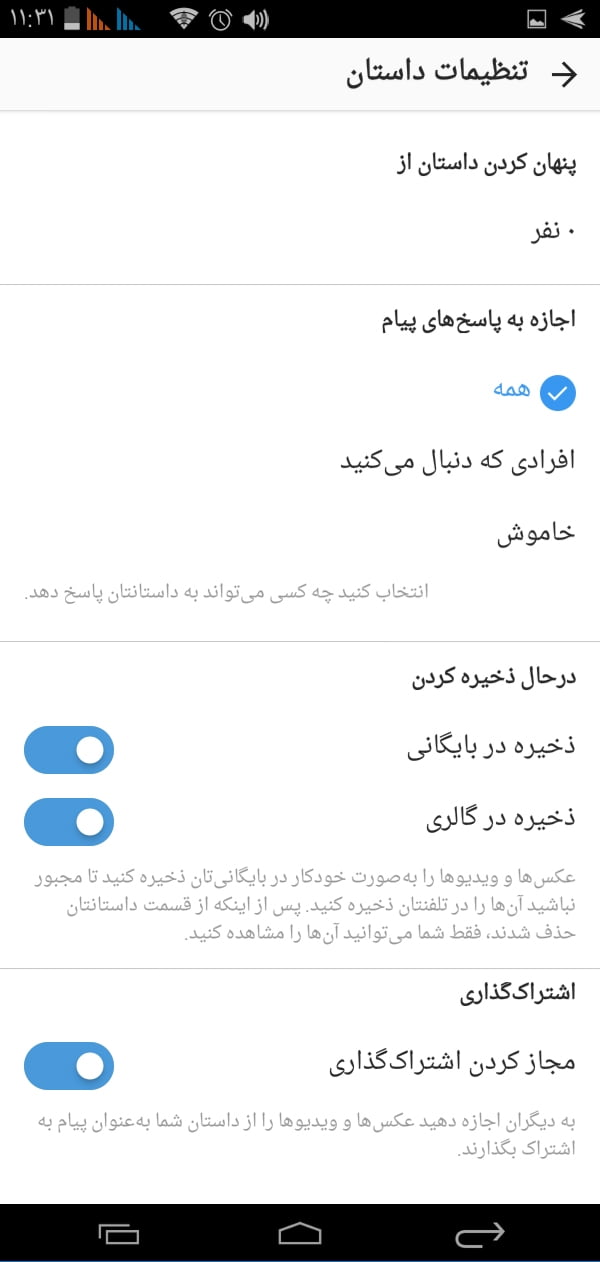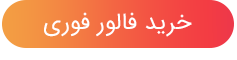گذاشتن فیلم در استوری اینستاگرام به شما کمک می کند که بتوانید به شکل مستقیم با تمامی مخاطبین خودتان در تماس باشید. بر خلاف پست ها، استوری ها به راحتی و بدون پیمایش صفحه قابل مشاهده هستند. در این مقاله به توضیح این موضوع می پردازیم. درباره خرید ربات اینستاگرام در این مقاله بخوانید.

چرا گذاشتن استوری اینستاگرام مهم است؟
استوری اینستاگرام را می توانید برای اشتراک گذاری فیلم در شبکه اجتماعی محبوب اینستاگرام به کار ببرید. این ابزار امکان اشتراک گذاری فیلم ها تا یک دقیقه (و شاید در آینده نزدیک تا یک ساعت) را به مدت بیست و چهارساعت را به شما می دهد. استوری اینستاگرام گزینه های بسیار متعددی را در اختیار کاربران قرار می دهد، ما در این مقاله به بررسی پرکاربردترین موارد می پردازیم. برای استفاده کردن از این امکان دستور العمل هایی که در قسمت پایین آماده است را به کار بگیرید:
بیشتر بخوانید: آموزش گذاشتن فیلم طولانی در استوری اینستاگرام
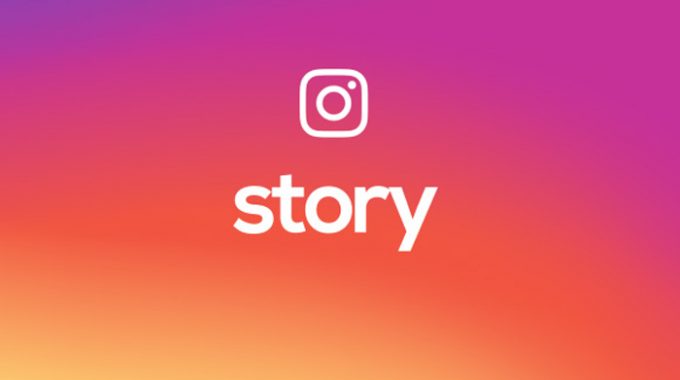
چند نکته مهم:
- ما در تدوین این مقاله از پلتفرم اندروید استفاده کرده ایم، این امکان وجود دارد که برخی از گزینه ها در سیستم عامل های دیگر نظیر پلتفرم های اپل و یا شرکت های دیگر متفاوت باشد
- اینستاگرام به صورت دائمی در حال بهینه سازی اپ خود می باشد، ممکن است برخی از گزینه ها (مانند زبان نرم افزار) برای گوشی شما به صورت انگلیسی باشد و یا آنکه آیکن ها تغییر کند، لازم نیست نگران باشید. توضیحات این مقاله مشکلی با این تغییرات نخواهند داشت.
چگونه استوری اینستاگرام را ایجاد کنیم؟
- ۱- نرم افزار اینستاگرام بر روی گوشی و یا تبلت خودتان را بازکنید.
- ۲- در بخش پایینی رابط کاربریتان بر روی آیکن خانه ضربه بزنید. (با این کار وارد صفحه ای می شوید که تصاویر دوستان و یا افراد مورد علاقه تان را به شما نشان می دهد [تصویر ۱].
- ۳- در قسمت بالای این بخش در کنار عنوان Instagram می توانید یک علامت دوربین را مشاهده کنید. بر روی این آیکن ضربه بزنید تا وارد قسمت ضبط شوید[تصویر ۱].
- ۴- با وارد شدن به این بخش نرم افزار اینستاگرام با استفاده از دوربین هایی که بر روی ابزار شماست (غالبا دوربین عقبی) تصاویری را به شما نشان میدهد. البته هنوز عمل ضبط فیلم انجام نمی شود. [تصویر ۲].
- ۵- برای شروع کار ضبط باید دکمه ضبط که دکمه ای سفید و دایره ای شکل بزرگی است که در پایین رابط کاربریتان قرار گرفته است را لمس کنید و نگاه دارید. با اینجام این کار یک نوار رنگی ظاهر می شود و در اطراف دکمه اینستاگرام شروع به چرخش می کند. این چرخش نشان دهنده آن است که فیلم مورد نظر شما در حال ضبط شدن است. هرجایی که دکمه را رها کنید عمل ضبط فیلم متوقف می شود. دقت کنید که شما در حالت معمول نمی توانید بیشتر از یک دقیقه فیلم را به اشتراک بگذارید. [تصویر ۳]
- ۶- بعد از انجام ضبط فیلم می توانید از دکمه « داستان شما» (Your story) استفاده کنید این دکمه فیلم شما در سرور اینستاگرام بارگذاری می شود. (ممکن است که بارگذاری بسته به سرعت اینترنت کمی طولانی باشد).
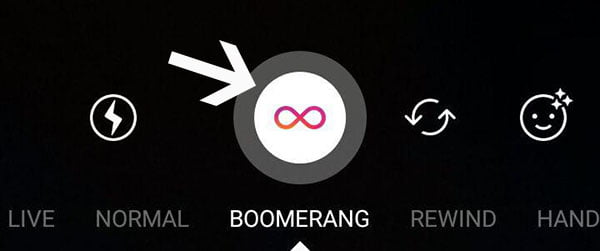
- ۷- بعد از بارگذاری کردن استوری اینستاگرام، یک کادر دایره ای شکل به دور آیکن آواتار (تصویر نمایه) اضافه می شود. اکنون با لمس کردن این آواتار فیلم ها و استوری های شما نمایش داده می شود. این فیلم به مدت بیست و چهار ساعت برای همه افراد انتخابیتان قابل دسترسی است.
انجام این کار بسیار ساده است. اکنون به سراغ تنظیمات مرتبط با این بخش برویم.
تنظیمات مرتبط به استوری اینستاگرام
استوری اینستاگرام به خودی خود، آنقدرها جذابیت ندارد و شاید بخواهید که ویرایش هایی بر روی این فیلم ها انجام دهید و یا به مدیریت کردن استوری های خودتان بپردازید. برای انجام این کار می توانید دستوراتی که در زیر می دهیم را اجرا کنید:
حالت های فیلم برداری در استوری اینستاگرام
یکی از تنظیماتی که در استوری اینستاگرام بسیار به کار می آید استفاده کردن از حالت های نمایشی فیلم در استوری است. برای دستیابی به این حالت ها در پایین دکمه ضبط فیلم (دایره سفید بزرگ) چند گزینه وجود دارد که به توضیح آنها می پردازیم.
- ۱- به مانند مراحل ۱ تا ۴ در بخش قبلی وارد استوری اینستاگرام بشوید.
- ۲- هنگام ورود به بخش فیلم برداری در پایین صفحه یک دکمه سفید بزرگ دایره ای شکل را مشاهده می کنید که برای ضبط فیلم به کار می رود. ما اکنون با این دکمه کاری نداریم.
- ۳- در پایین این دکمه چند گزینه قرار گرفته است که به ترتیب آن ها را به شما معرفی می کنیم:
- تایپ کنید (Type Here…) : با انتخاب این گزینه شما وارد بخش نگارش می شوی ] تصویر۴] در این قسمت می توانید نوشته هایی را برای نمایش در استوری آماده کنید. در قسمت بالا در جایی که عبارت [ماشین تحریر] را می بینید، می توانید افکت های گوناگون را به نوشته خودتان بدهید برای انجام این کار می توانید بر روی این عبارت چندبار ضربه بزنید.
در قسمت پایین نیز یک دایره توخالی وجود دارد که برای تنظیم رنگ زمینه به کار می رود. به مانند قبل با ضربه زدن بر روی این دایره رنگ پشت زمینه شما عوض می شود.
دکمه حرف A با چند ستاره در بالا نیز برای گذاشتن کادر در دور متن به کار می رود.
دکمه های چند خط کنار حرف A هم برای راست چین و یا چپ چین کردن حروف به کار می رود [تصویر ۴].
بعد از نوشتن متن از دکمه سفید بزرگ با علامت خط شکسته که در پایین رابط کاربری است استفاده کنید تا تصویر شما برای مراحل بعد فرستاده شود.
با وارد شدن به این بخش شما می توانید از دکمه «داستان شما» (Your story) استفاده کنید تا بتوانید از این نوشته به عنوان یک استوری استفاده کنید (شرح مراحل ۶ تا ۷ قسمت اول را بخوانید).
- عادی (Normal): این گزینه، حالت پیش فرض در استوری اینستاگرام است که در قسمت ابتدای مقاله توضیحات آن را به شما ارائه دادیم.
- Boomerang: این حالت پخش تصویر به صورتی است که بعد از خاتمه پیدا کردن فیلم استوری شما دوباره از ابتدا آن را پخش می کند. این گزینه به خصوص برای فیلم های کوتاه و یا موارد آموزشی بسیار مفید است.
- پخش معکوس ویدئو (Rewing): با انجام این کار ویدئوی استوری شما به صورت معکوس از انتها به ابتدا پخش می شود.
- با اشاره (Hands free): این گزینه مانند یک تایمر عمل می کند بعد از فشردن دکمه ضبط (دکمه سفید بزرگ)، فیلم برداری را آغاز می شود، فرق این روش با حالت معمول در آن است که یک فیلم برداری ۱۵ ثانیه ای را به صورت خودکار انجام می شود. این فیلم ۱۵ ثانیه ای می تواند برای موقعیت خاص (تصویربرداری از یک صحنه خاص ورزشی و یا زمانی که می خواهید با دست آزاد فیلم بگیرید و …) مفید باشد.
تنظیمات داستان در استوری اینستاگرام
بعد از آنکه شما استوری خودتان را آماده کردید می توانید تنظیماتی را برای آنها انجام دهید. برای وارد شدن به قسمت تنظیمات استوری اینستاگرام مراحل زیر را دنبال کنید:
- ۱- به مانند مراحل ۱ تا ۴ بخش اول وارد قسمت استوری اینستاگرام شوید.
- ۲- در قسمت بالای رابطه کاربری نرم افزار یک علامت چرخ دنده وجود دارد. بر روی آن ضربه بزنید تا وارد کنترل های آن شوید.
- ۳- با انجام مرحله قبل وارد بخش «تنظیمات داستان» می شوید[تصویر ۵].
- ۴- قسمت اول عبارت [پنهان کردن داستان از] را به شما نشان می دهد و در قسمت زیر آن نیز عبارت [۰ نفر] قابل مشاهده است. این بخش به شما کمک می کند از مشاهده شدن استوریتان توسط افرادی که مایل نیستید جلوگیری کنید. برای انتخاب این افراد بر روی گزینه [۰ نفر] ضربه بزنید تا وارد فهرست مخاطبینتان شوید و افراد مورد نظر را انتخاب کنید. بعد از انتخاب افراد بر روی علامت تیک ابی رنگ در بالای صحفه کاربری کلیک کنید تا به حالت قبلی برگردید. اکنون این افراد کار امکان مشاهده استوری شما را نخواهند داشت.
- ۵- قسمت دوم [اجازه به پاسخ های پیام] است. سه گزینه در اینجا در اختیار شما قرار دارد، با انتخاب هر کدام از این سه گزینه می توانید امکان پست گذاری در زیر استوری اینستاگرام تان را مشخص کنید.
- ۶- قسمت [در حال ذخیره سازی] نیز به شما کمک می کند که بتوانید موقعیت ذخیره فیلم را مشخص کنید. گزینه اول [ذخیره در بایگانی] فیلم شما را در سرور اینستاگرام نگاه می دارد و گزینه [ذخیره در گالری] فیلم شما را در گوشی همراهتان ذخیره می کند.
- ۷- قسمت [اشتراک گذاری] این امکان را به شما می دهد که اشتراک گذاری ویدئو توسط افراد دیگر را کنترل کنید (به صورت پیش فرض این گزینه در حالت مجاز است).
تنظیمات این بخش نسبتا ساده و راحت هستند. پیج اصلی تتلو را در اینجا برای شما قرار داده ایم.
اضافه کردن کمی رنگ به استوری اینستاگرام
گاهی نیاز است که شما بر روی تصویرهایتان کمی توضیحات اضافه کنید و یا آنکه نوشته را ارائه کنید و یا از موسیقی اضافه ای استفاده کنید. یا از تگ های زمانی بهره ببرید.
برای این موارد اینستاگرام عناصر اضافه تری را در اختیار شما قرار می دهد، دستور العمل های زیر را دنبال کنید تا با امکانات مهیج تری آشنا شوید.
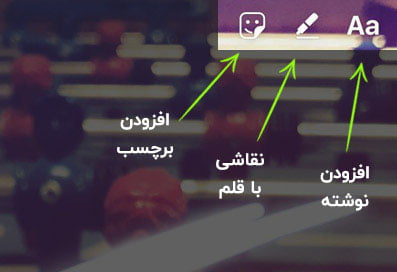
تنظیمات گرافیکی استوری اینستاگرام
- ۱- مراحل تصویربرداری که در بخش اول بیان شد را تا مرحله ششم انجام دهید.
- ۲- در قبل از اینکه تصویر و یا فیلم هایتان را بارگذاری کنید (استفاده از دکمه «ارسال به» یا «داستان شما») می توانید عناصر گرافیکی دیگری را نیز به کار اضافه کنید. برای اینکار چند آیکن کوچک در بالای صحفه به شما نشان داده می شود [تصویر ۶].
- آیکن (Aa): این ابزارک امکان اضافه کردن متن به فیلم و یا استوری را در اختیارتان می گذارد.
- آیکن (قلم): با این ابزارک می توانید بر روی تصویر استوری خودتان نقاشی کنید. در این بخش انواع قلم ها و رنگ ها را در اختیار خواهید داشت [تصویر ۷]
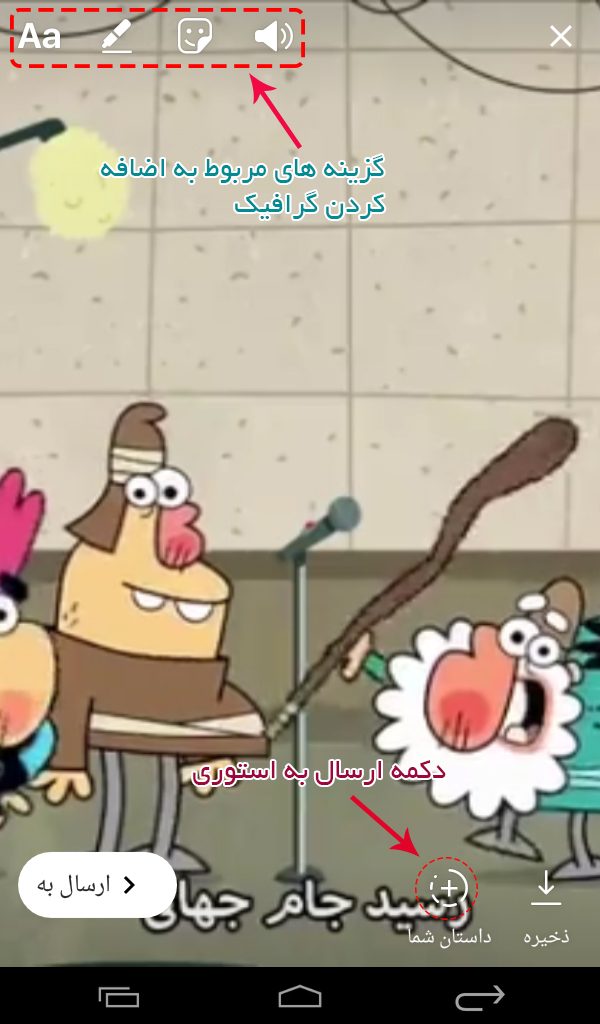
انواع قلم ها و رنگ ها در استوری اینستاگرام
- آیکن (شکلک) این ابزارک امکان وارد کردن تگ های مکانی، زمانی، هشتک ها و نظر سنجی و غیره را در اختیارتان می گذارد. [تصویر ۸]
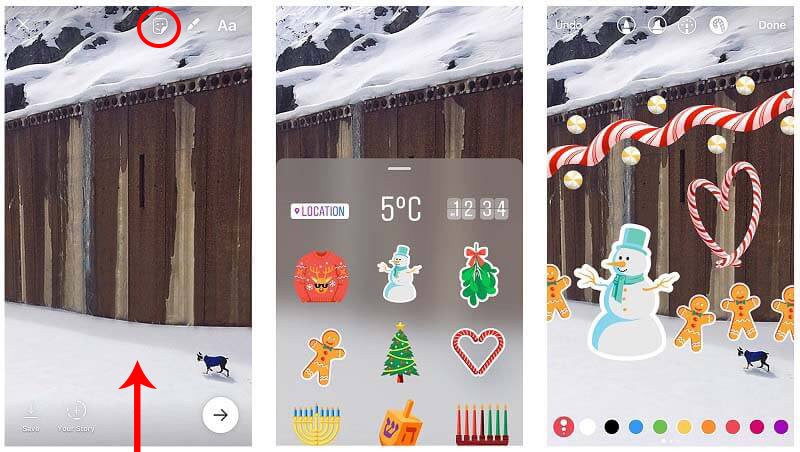
انواع تگ ها در استوری اینستاگرام
با استفاده از این چند ابزار می توانید گزینه های بیشتری را برای برقراری ارتباط با مخاطبین خود داشته باشید.
در زمان نوشتن این مقاله اینستاگرام اعلام کرده بود که امکان بارگذاری یک ساعته به زودی برای کاربران مهیا خواهد شد. و حتی خبر از بارگذاری بدون توقف نیز داده است. اگر این موضوع اتفاق بیفتد، واقعا امکانات عالی برای بارگذاری کردن بسیاری از تصاویر، فیلم های آموزشی و برنامه های جذاب دیگر مهیا می شود.
اکنون بسیاری از بازاریابان و شرکت ها از استوری اینستاگرام به عنوان ابزار مفید و کارآمد استفاده می کنند. در مقالات آینده به این موضوع هم خواهیم پرداخت. خرید لایک اینستاگرام به سرعت بازدید پیج شما را افزایش می دهد.